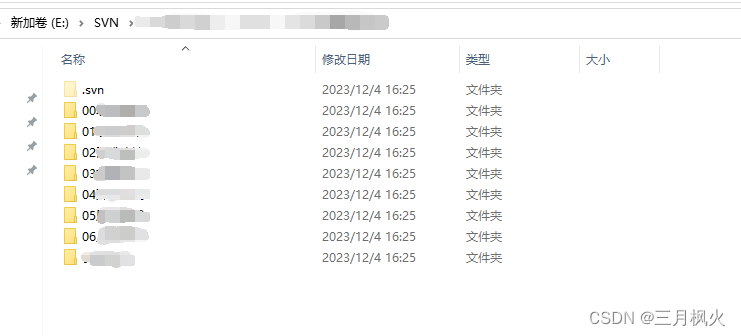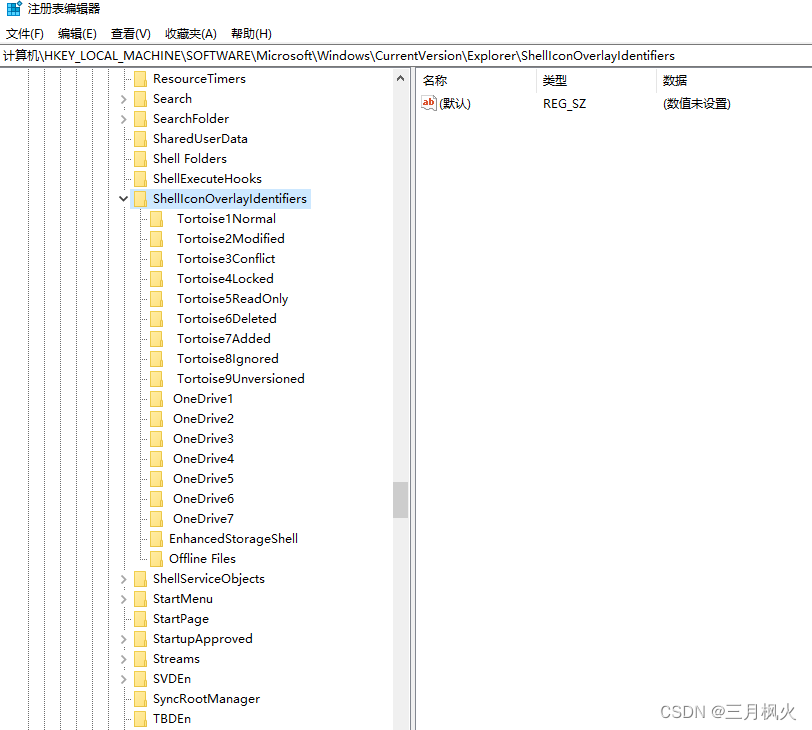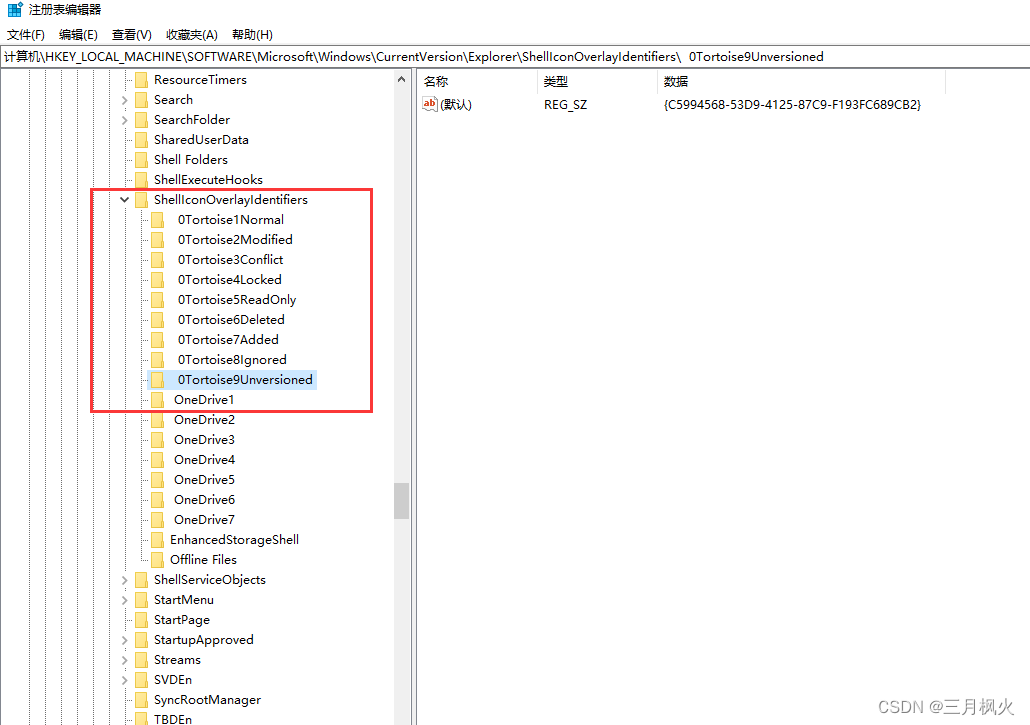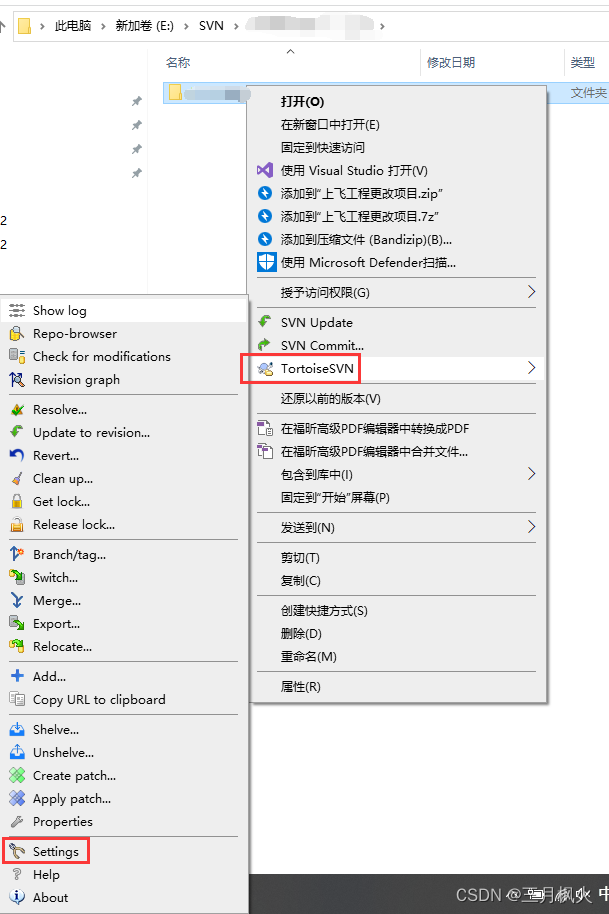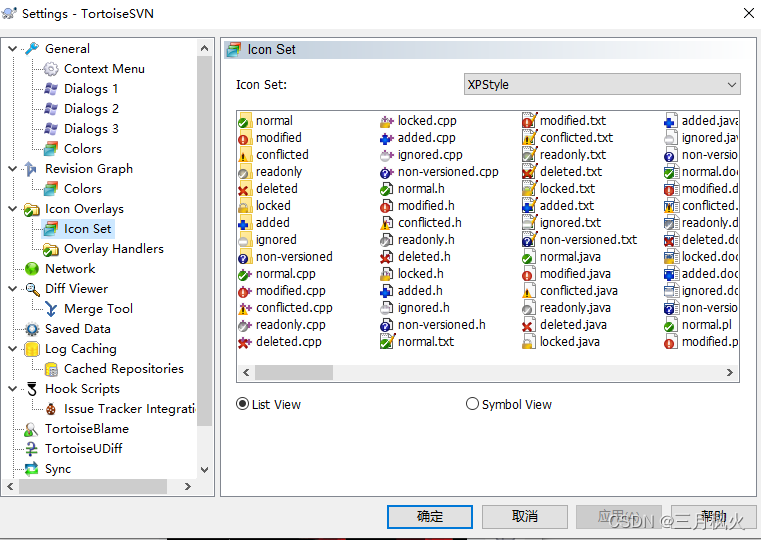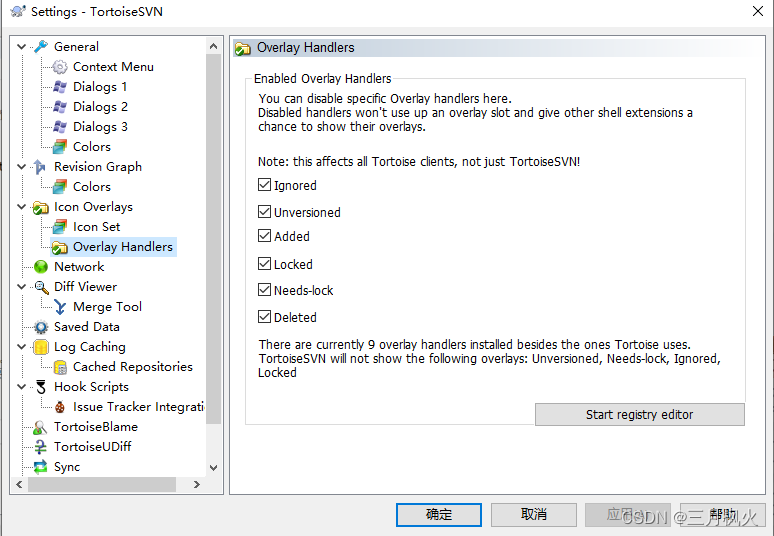| SVN的下载的文件/文件夹,绿色图标没出来的解决办法 | 您所在的位置:网站首页 › svn图标不显示 win10 › SVN的下载的文件/文件夹,绿色图标没出来的解决办法 |
SVN的下载的文件/文件夹,绿色图标没出来的解决办法
|
文章目录
一、适用情况示例二、SVN中文件左下角图标消失的解决步骤1. 图标消失的原因2.打开注册表3.svn相关设置4.重启生效
一、适用情况示例
SVN 下载:
因为WindowsExporerShell所支持的Overlay Icon最多十五个,当前面十五个被其他软件或者windows系统自身占用,svn就被顶掉从而无法使用,结果就是图标消失。解决方法就是 将注册表中svn图标重命名,使其在前十五个中。 2.打开注册表按住Win+R键,输入regedit 进入注册表编辑器,按路径打开: 计算机->HKEY_LOCAL_MACHINE->SOFTWARE->Microsoft->Windows->CurrentVersion->Explorer->ShellIconOverlayIdentifiers
以Tortoise开头的都是svn图标的注册信息,只需要右键,重命名这些名称,在名称前加一个 0 就可以,名称前的空格数要与其他软件的空格数相同或者更多,这样才能保证svn图标的注册信息在最前面(重命名完后可以退出注册表重新进入检查,如果svn注册信息在最前面就可以了) 右键svn库,TortoiseSVN->设置,然后对图标集和覆盖程序进行如下设置: 可以保持如上相同,图标集也可以选择自己喜欢的 4.重启生效直接 重启电脑 即可 |
【本文地址】
公司简介
联系我们
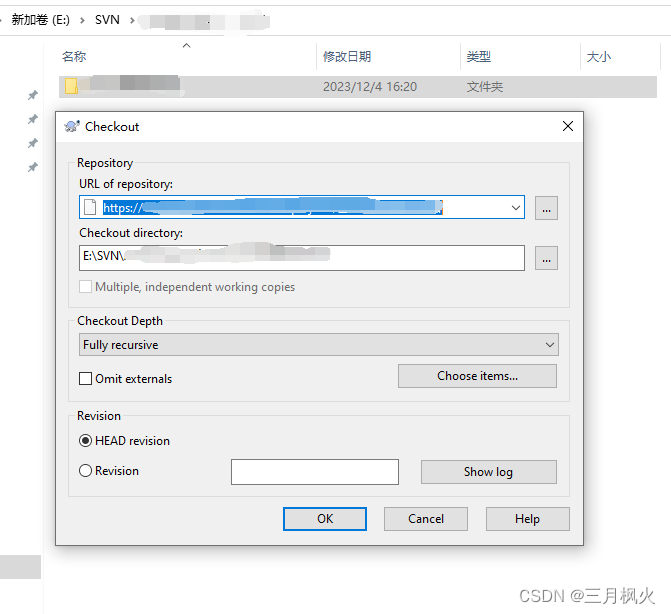 如下图,左侧绿/红色图标没出来:
如下图,左侧绿/红色图标没出来: